GitLab je spletni in odprtokodni upravitelj Git-repozitorija. Napisan je v Rubyju in ima veliko funkcij, vključno s pregledom kode, nadzorom, CI / CD (neprekinjena integracija in uvajanje), wiki, sledenje težavam in številnimi drugimi.
Do leta 2012 je bil GitLab in popolnoma brezplačna in odprtokodna programska oprema, distribuirana pod licenco MIT. Julija 2013 je bil program razdeljen na dve različici: GitLab Community Edition (CE) in GitLab Enterprise Edition (EE).
Februarja 2014 je GitLab sprejel odprti poslovni model. Kot je bilo pričakovano, ima GitLab EE nekaj naprednih funkcij, ki jih različica CE ne vsebuje. Vendar različico GE podjetje še vedno aktivno razvija in podpira.
Namestite GitLab CE na Ubuntu 18.04 LTS
Pri FOSS Linux imamo radi odprtokodno programsko opremo, zato bo ta članek opisal samo namestitev GitLab Community Edition (CE) na Ubuntu.
Sistemske zahteve
- Priporočen je dvojedrni CPU, ki lahko podpira do 500 uporabnikov
- Najmanj 8 GB RAM-a
- Na vašem strežniku je na voljo 2 GB zamenjave
Za začetek posodobite sistemske repozitorije, preden začnete z namestitvijo GitLab.
posodobitev sudo apt-get
Namestite in konfigurirajte potrebne odvisnosti:
sudo apt-get install curl openssh-server ca-potrdila
Gitlab bo moral biti sposoben uporabnikom pošiljati e-pošto. Zato bi morali namestiti in konfigurirati e-poštne storitve, kot je postfix, ali pa uporabiti zunanje e-poštne storitve, kot so AWS SES, MailChimp itd. V tem primeru bomo uporabili postfx.
Namestite postfix.
sudo apt-get namestite postfix
Med namestitvijo postfix bo vprašal vrsto konfiguracije poštnega strežnika. Izberite "Spletno mesto" in kliknite "V redu".
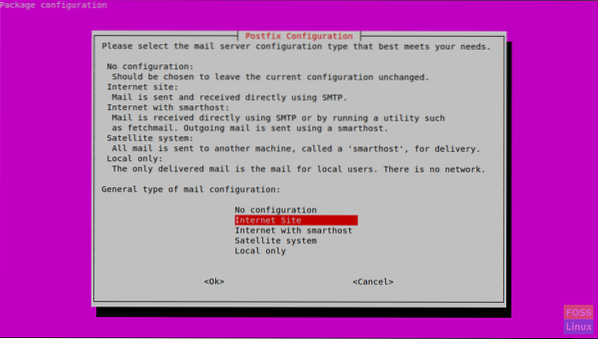
Nato bo pozval, da vnesete "System mail name". To bi moralo biti ime gostitelja vašega strežnika ali ime DNS vašega strežnika. Tu uporabljamo gitlab.fosslinux.com «.
Vnesite ustrezno ime za konfiguracijo strežnika in pritisnite OK.
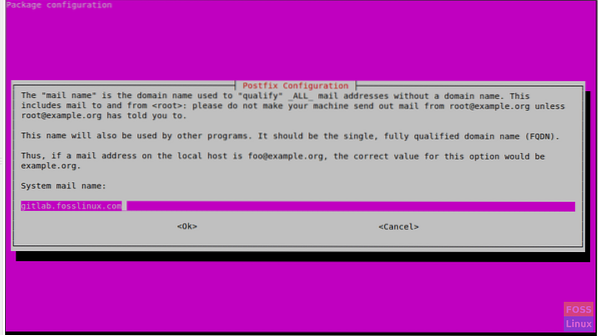
Po namestitvi postfix namestitve storitve:
sudo systemctl zaženi postfix
Omogoči storitev ob zagonu sistema:
sudo systemctl omogoči postfix
Namestitev GitLab
Dodajte repozitorij paketov GitLab:
curl -sS https: // paketi.gitlab.com / install / repositories / gitlab / gitlab-ce / script.deb.sh | sudo bash
Nato namestite GitLab Community Edition:
sudo apt-get namestite gitlab-ce
Namestitev lahko traja nekaj časa. Potem boste dobili naslednji izhod.
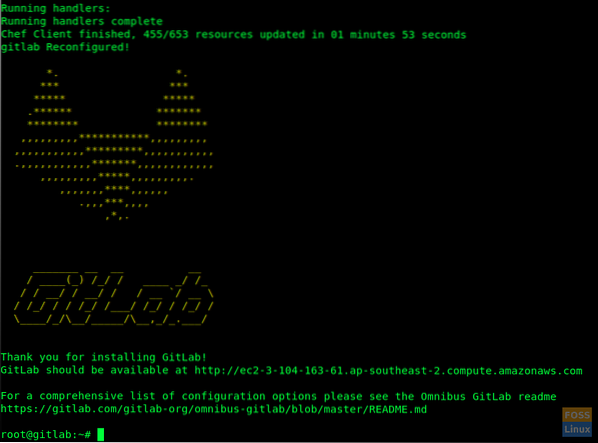
Spremenite pravila požarnega zidu
Dovoli HTTP in HTTPS:
sudo ufw dovoli http
sudo ufw dovoli https
Preverite stanje požarnega zidu in na njem bodo prikazana odprta vrata:
status sudo ufw
Konfigurirajte URL GitLab s SSL
Preden dostopimo do GitLab, ga moramo konfigurirati z imenom domene.
Toda preden dodate to domensko ime, morate svoje DNS strežnike konfigurirati s potrebnimi konfiguracijami (zapis s strežnikom Public IP).
Zato nadaljujte in spremenite konfiguracijsko datoteko GitLab
sudo / etc / gitlab / gitlab.rb
Poiščite polje »external_url« in dodajte svoje ime domene

Nato poiščite »letsencrypt« in razkomentirajte vrstico. Nastavite na »true«.
Če je potrebno, lahko omogočite tudi razdelek »letsencrypt ['contact_emails']«. Odstavite vrstico in dodajte svoj e-poštni naslov.

Shranite in zaprite datoteko. Po tovrstni spremembi morate znova konfigurirati GitLab. Torej zaženite spodnji ukaz, da to storite.
sudo gitlab-ctl rekonfiguriraj
Ponovno bo konfiguriral GitLab in konfiguriral brezplačni SSL certifikat.

Spletni vmesnik GitLab
Uporabite spletni brskalnik in vnesite svoj GitLab URL in pritisnite Enter.
https: // gitlab.fosslinux.com
Zamenjajte "gitlab.fosslinux.com «z imenom vaše domene:
Ko prvič brskate po spletnem vmesniku GitLab, bo zahteval novo geslo za skrbniški račun. Vnesite novo geslo in kliknite »spremeni geslo«.
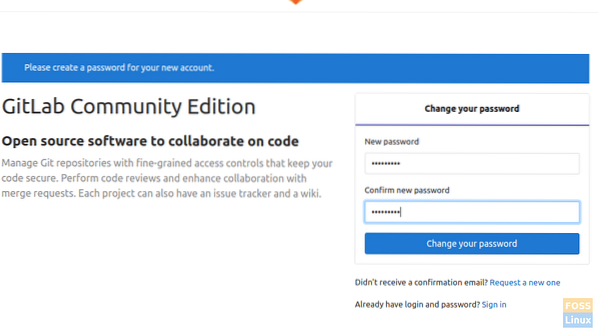
Po tem bo preusmerjen na prijavno stran. Uporabniško ime bo "root" in geslo bo tisto, ki ste ga že nastavili.
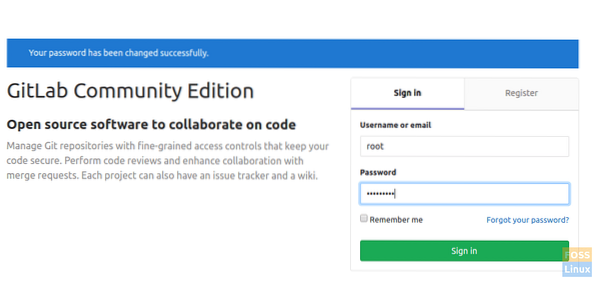
Po prijavi v račun boste videli pozdravno stran.
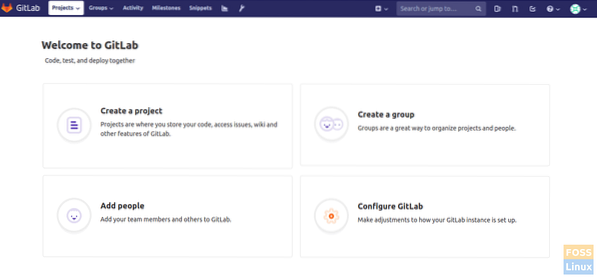
Nastavitve SMTP
Če želite spremeniti nastavitve SMTP, spremenite »gitlab.rb ”.
sudo vim / etc / gitlab / gitlab.rb
Za SMTP na localhostu morate spremeniti naslednje konfiguracije:
gitlab_rails ['smtp_enable'] = res; gitlab_rails ['smtp_address'] = 'localhost'; gitlab_rails ['smtp_port'] = 25; gitlab_rails ['smtp_domain'] = 'localhost'; gitlab_rails ['smtp_tls'] = napačno; gitlab_rails ['smtp_openssl_verify_mode'] = 'none' gitlab_rails ['smtp_enable_starttls_auto'] = false gitlab_rails ['smtp_ssl'] = false gitlab_rails ['smtp_force_ssl'] =
Izvolite! Uspešno ste namestili in konfigurirali GitLab.
 Phenquestions
Phenquestions



